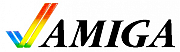|
|
|
|||||||||||||||||||||||||||||||
|
|
|||||||||||||||||||||||||||||||||||||||||||||||||||||||||||||||||||||||||||||||||||||||||||||||||||||||||||||||||||||||||||||||||||||||||||||||||||||||||||||||||||||||||||||||||||||||||||||||||||||||||||||||||||||||||||||||||||||||||||||||||||||||||||||||||||||||||||||||||||||||||||||||
|
Struttura del sito interamente ideata e realizzata da Marco Lovera e Alessandra Lovera - Tutto il materiale inserito all'interno del sito Ť dei rispettivi autori/creatori. E' assolutamente vietata la riproduzione o la manipolazione di tutti i contenuti o parte di essi senza l'esplicito consenso degli amministratori e degli autori/creatori. |